مقدمة
محركات الحالة الصلبة (SSDs) أحدثت ثورة في طريقة تخزين البيانات لدينا، حيث تقدم أداء أسرع وزيادة في الموثوقية مقارنةً بمحركات الأقراص الصلبة التقليدية. ومع ذلك، مثل جميع مكونات الأجهزة، يمكن أن تتدهور SSDs بمرور الوقت. التحقق بانتظام من صحة SSD في Windows 11 يضمن الأداء الأمثل وطول العمر. في هذا الدليل، سنستعرض طرقًا مختلفة لمراقبة صحة SSD، باستخدام أدوات Windows المدمجة وتطبيقات الطرف الثالث. بفهم معايير صحة SSD وتطبيق أفضل الممارسات، يمكنك معالجة المشاكل بشكل استباقي وزيادة عمر SSD لديك.

فهم أهمية صحة SSD
التحقق من صحة SSD لديك أمر حاسم، حيث يؤثر مباشرة على أداء الكمبيوتر ومنعة البيانات. على عكس محركات الأقراص الصلبة القديمة، تستخدم SSDs ذاكرة فلاش تبلى بمرور الوقت مع الاستخدام. معرفة حالة SSD يمكن أن يساعدك في تجنب الأعطال غير المتوقعة وفقدان البيانات.
ما هي صحة SSD؟
تشير صحة SSD إلى الحالة الحالية لوحدة التخزين، المقاسة من خلال مؤشرات مختلفة مثل عدد الكتل التالفة، دورات القراءة/الكتابة، ومعدلات الخطأ. هذه المقاييس يمكن أن تدل على مدى بقاء عمر وحدة التخزين. من خلال فهم هذه المؤشرات، يمكنك التخطيط لعمليات ترقية أو استبدال في الوقت المناسبة.
فوائد مراقبة صحة SSD
- منع فقدان البيانات: التشخيص في الوقت المناسب يمكن أن يبرز الفشل المحتمل قبل حدوثه.
- تحسين الأداء: SSD الصحية تؤدي إلى أوقات بدء تشغيل أسرع ومعالجة بيانات أكثر كفاءة.
- تمديد عمر وحدة التخزين: الفحص والصيانة بانتظام يمكن أن يطيل عمر SSD الخاصة بك وتجنب الاستبدالات المبكرة.
استخدام أدوات Windows 11 المدمجة للتحقق من صحة SSD
يقدم Windows 11 عدة أدوات مدمجة لمساعدتك في تقييم حالة SSD لديك. توفر هذه الأدوات لمحة ابتدائية عن صحة الوحدة وتمثل نقطة انطلاق جيدة للمراقبة المنتظمة. بعد فهم أهمية مراقبة SSD لديك، دعونا نتعمق في التفاصيل.
كيفية استخدام مدير المهام
- اضغط على
Ctrl + Shift + Escلفتح مدير المهام. - انتقل إلى علامة تبويب “الأداء”.
- حدد SSD لديك لعرض المقاييس الأساسية للأداء، بما في ذلك الاستخدام والسرعة.
التحقق من الصحة باستخدام Windows PowerShell
- افتح PowerShell بكتابة ‘PowerShell’ في شريط البحث في Windows ثم اضغط على Enter.
- أدخل الأمر:
Get-PhysicalDisk. - راجع المخرجات للحصول على ‘HealthStatus’ و ‘OperationalStatus’ لتقييم حالة SSD.
الوصول إلى بيانات S.M.A.R.T. في إعدادات Windows
- انتقل إلى
الإعدادات > النظام > التخزين. - انقر على
إدارة الأقراص والحدود. - حدد SSD لديك وشاهد “الخصائص” التفصيلية للوصول إلى بيانات S.M.A.R.T، التي تتضمن المراقبة الآلية لمقاييس الصحة المختلفة.
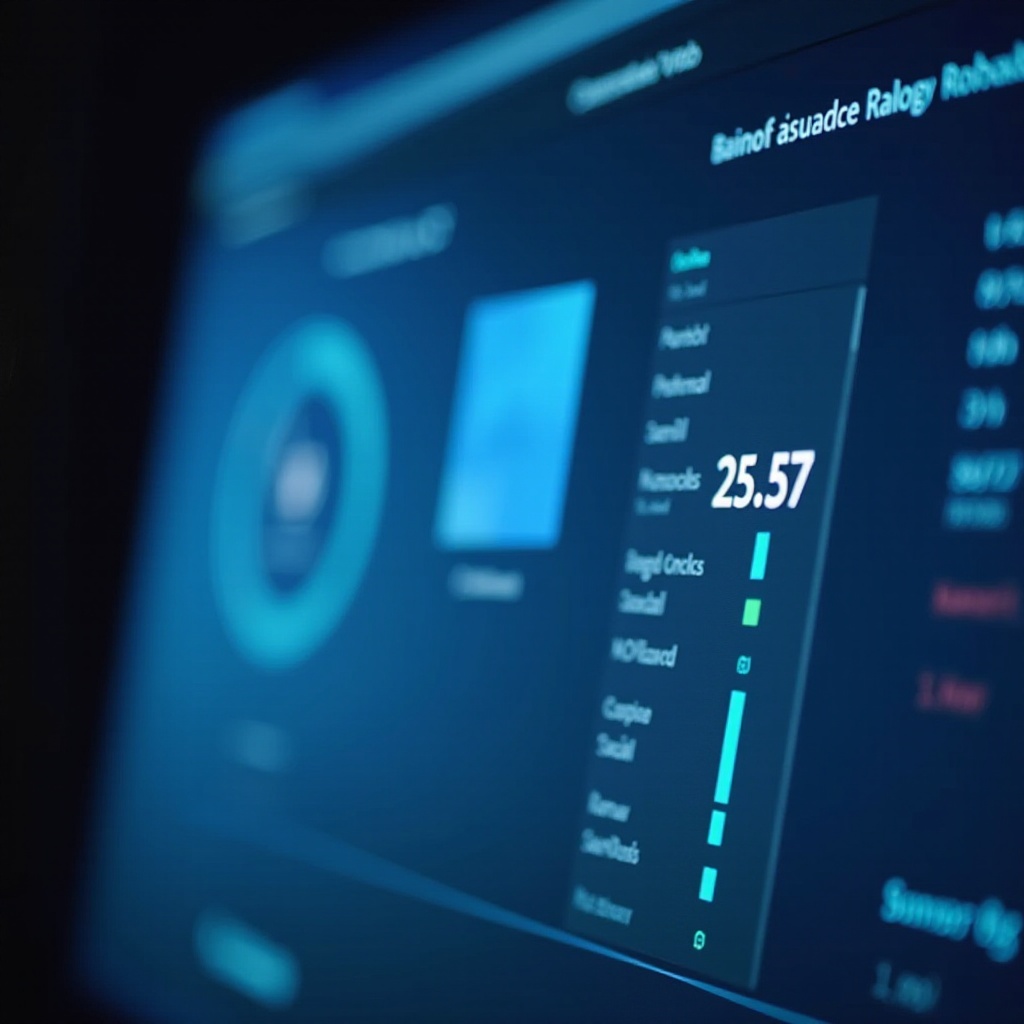
أفضل أدوات الطرف الثالث لمراقبة صحة SSD
للحصول على معلومات أكثر شمولاً، يمكن لأدوات الطرف الثالث توفير رؤى أعمق حول صحة SSD، تقدم ميزات غير متوفرة عبر أدوات Windows المدمجة. دمج كلا الطريقتين يضمن فهماً شاملاً لصحة SSD لديك.
البرامج المجانية مقابل المدفوعة
بينما يمكن للأدوات المجانية تقديم فحوصات صحة أساسية، فإن الإصدارات المدفوعة عمومًا تقدم تشخيصات متقدمة، مراقبة في الوقت الفعلي، وتقارير مفصلة. اختر وفقًا لاحتياجاتك وميزانيتك.
الأدوات الموصى بها والميزات
- CrystalDiskInfo: يقدم نظرة شاملة على بيانات S.M.A.R.T والتنبيهات حول تغيرات صحة SSD.
- Samsung Magician: مصمم خصيصًا لـ SSDs سامسونج، يوفر تحديثات برامج الثابتة، قياس الأداء، وأدوات التحسين.
- Hard Disk Sentinel: يقدم تقارير مفصلة، تشخيصات رسومية، وتحليل تنبؤي لتحديد المشاكل المحتملة مبكرًا.
مؤشرات صحة SSD الأساسية التي يجب متابعتها
فهم المقاييس المحددة التي تشير إلى صحة SSD يمكن أن يساعد في تفسير البيانات من أدوات الداخلية وأدوات الطرف الثالث. سيمكنك ذلك من اتخاذ قرارات مستنيرة بناء على قراءات دقيقة.
فهم دورات القراءة/الكتابة في SSD
كل دخول للبيانات يقلل من العدد النهائي لدورات الكتابة الممكنة. مراقبة دورات الكتابة المستخدمة مقابل دورات الكتابة الكاملة المحتملة يساعد في تقييم طول وحدة التخزين.
تفسير عدد مستوى التآكل
يضمن مستوي التآكل الكتابة بالتساوي خلال جميع الكتل، مما يمنع تدهور الأقسام بسرعة. قد يشير انخفاض عدد مستوى التآكل أن SSD يقترب من نهاية عمره.
التعرف على علامات التدهور
تشمل بعض العلامات القطاعات السيئة المتكررة، تباطؤ في سرعة الوصول إلى البيانات، ورسائل خطأ غير عادية خلال نقل البيانات. ينبغي أن تدفع هذه العلامات التحذيرية إلى اتخاذ إجراءات فورية.
أفضل الممارسات للحفاظ على صحة SSD
مراقبة صحة SSD هي جزء من المعادلة فقط. تطبيق أفضل الممارسات يمكن أن يحافظ على متانة الوحدة بل ويمكن تحسينها. بعد التعرف على مؤشرات الصحة، ركز على الصيانة لضمان طول العمر.
تحديثات البرامج الثابتة المنتظمة
غالبًا ما يطلق المصنعون تحديثات للبرامج الثابتة لتحسين الأداء ومعالجة الثغرات الأمنية، لذلك تحقق بانتظام وتطبيق البرامج الجديدة.
إدارة درجة حرارة النظام
تعمل SSDs بشكل مثالي ضمن نطاقات درجات حرارة معينة. تأكد من أن جهازك جيد التهوية، واستخدام أنظمة التبريد إذا لزم الأمر لمنع ارتفاع الحرارة.
تحسين استخدام التخزين
تجنب ملء SSD بالكامل. ترك بعض المساحة الفارغة يضمن معالجة البيانات بكفاءة ويطيل عمر وحدة التخزين من خلال تسهيل مستوي التآكل.

الخاتمة
المراقبة على صحة SSD أمر ضروري. سواء باستخدام الأدوات المدمجة في Windows 11 أو تطبيقات الطرف الثالث، يمكن للفحوصات الدورية أن تساعد في الحفاظ على الأداء الأمثل وأمان البيانات. من خلال فهم مؤشرات صحة SSD الأساسية واتباع أفضل الممارسات، يمكنك التأكد من أن وحدة التخزين الخاصة بك ستظل في حالة ممتازة لسنوات قادمة.
الأسئلة المتكررة
كم مرة يجب علي التحقق من صحة SSD الخاصة بي؟
من المثالي التحقق مرة كل ثلاثة أشهر على الأقل، ولكن الفحوصات الأكثر تكرارًا يمكن أن تكون مفيدة، خاصة إذا كنت تواجه مشكلات في الأداء.
هل الفحص المدمج في ويندوز كافٍ لصيانة SSD؟
بينما يعتبر كافيًا للمراقبة الأساسية، توفر الأدوات الخارجية بيانات أكثر تفصيلاً وتنبيهات استباقية.
ماذا أفعل إذا كانت صحة SSD سيئة؟
قم بنسخ بياناتك احتياطيًا فورًا، فكر في استبدال SSD، واستشر خبيرًا إذا لزم الأمر لمنع فقدان البيانات.
